필자의 회사에서는 업무의 편의성과 생산성을 위해 모니터가 두 개인 듀얼 모니터를 사용하고 있습니다.
두개의 모니터를 사용하는 경우 보통은 각각의 화면에 동일한 바탕화면을 사용하고 있을 텐데요, 오늘은 두 개의 화면에 각각 다른 배경을 넣는 방법에 대해서 알아보려고 합니다.

필자는 Windows 10 운영체제를 사용하고 있기때문에 이를 기준으로 윈도우10 바탕화면 변경 방법에 대해서 알아봅니다. 우선 배경으로 사용할 이미지를 다운로드하아야겠죠!
무료 이미지 다운로드 사이트인 '픽사베이'에서 원하는 이미지를 골라 무료로 내려받습니다.
검색어를 사용하면 원하는 이미지를 빠르게 찾을 수 있습니다.

이미지를 선택하고 우측에 '무료 다운로드' 버튼을 눌러 해상도에 맞는 크기를 선택합니다. 요즘 모니터들은 보토 1920x1246 정도 크기를 받으시면 될 것 같네요.
(참고로 '스폰서 이미지 Shutterstock' 사진은 무료가 아닙니다.)
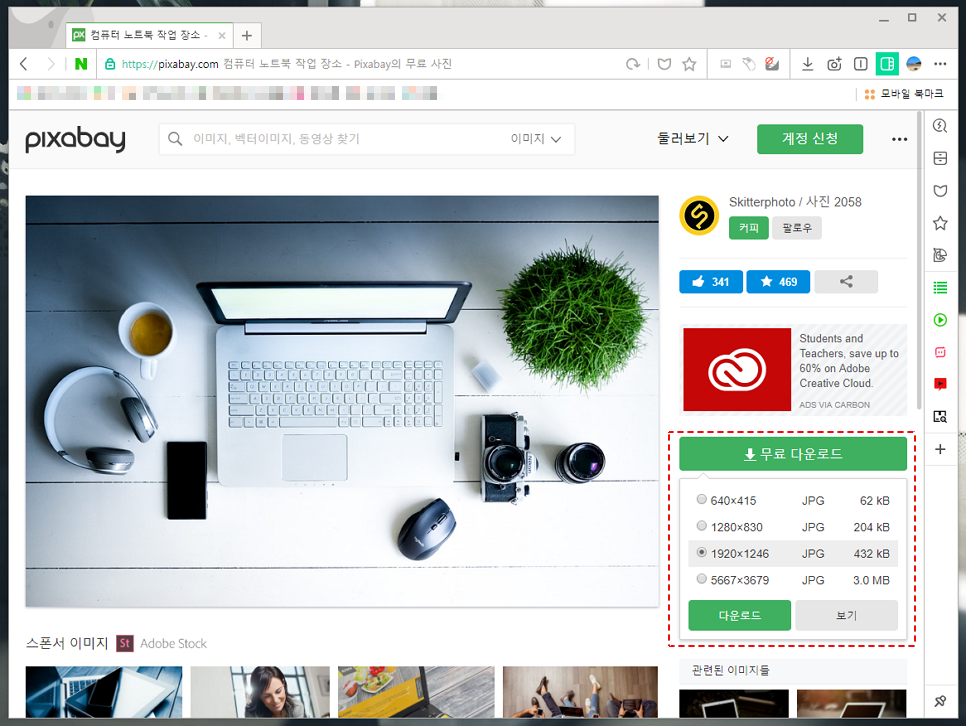
윈도우10 배경화면에서 마우스 오른쪽 버튼을 클릭한 다음 '개인 설정' 항목으로 이동합니다.
배경 탭에 '사용자 사진 선택'이라고 보이시죠? '찾아보기' 버튼을 누르고, 앞서 다운로드한 사진을 선택한 다음 '사진 선택' 버튼을 눌러줍니다.
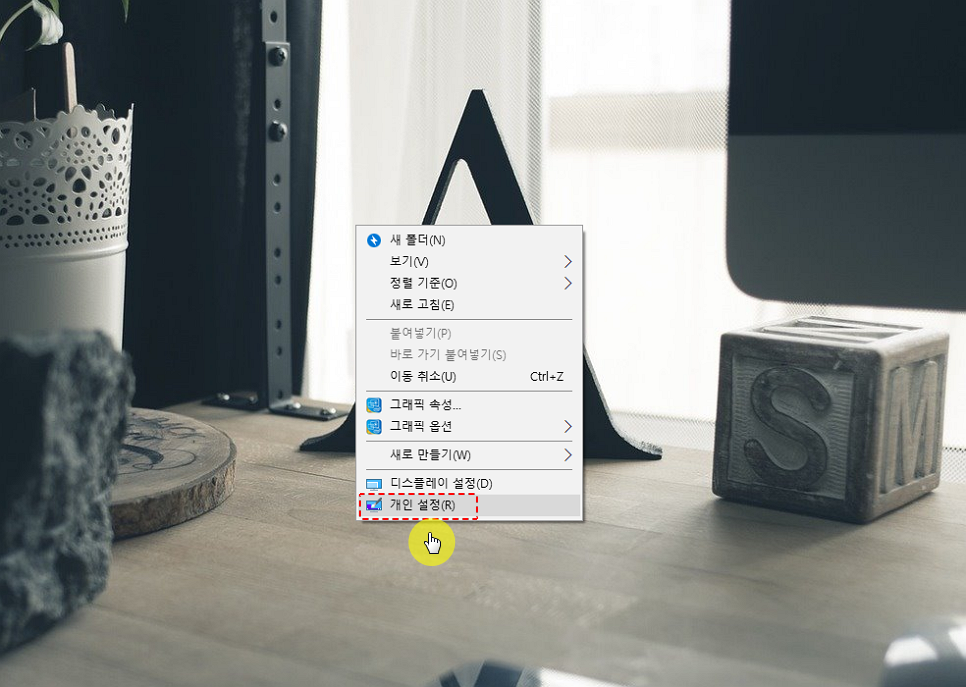
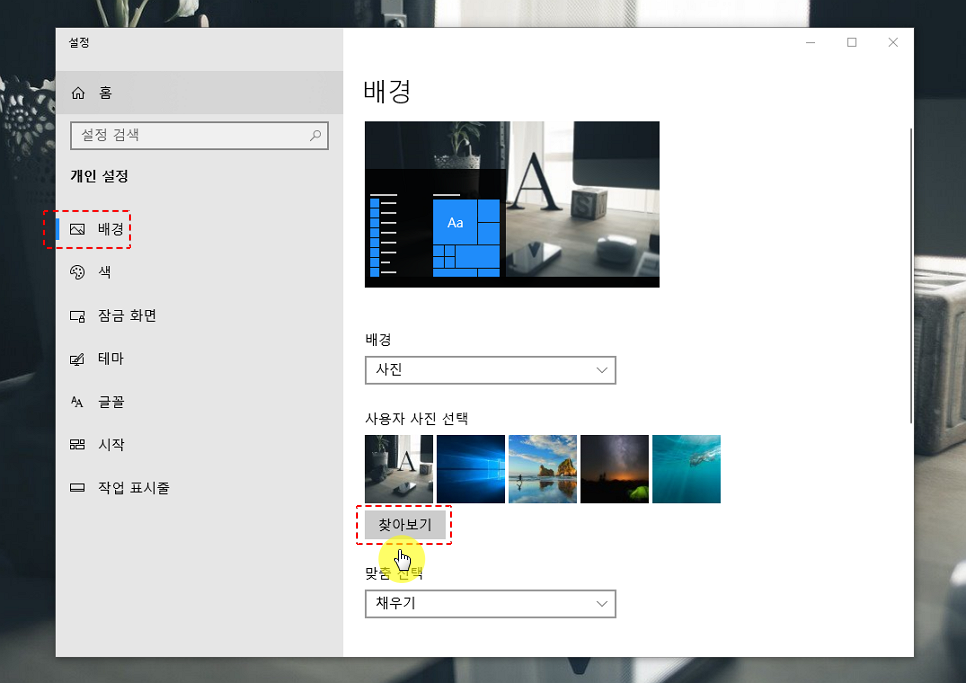
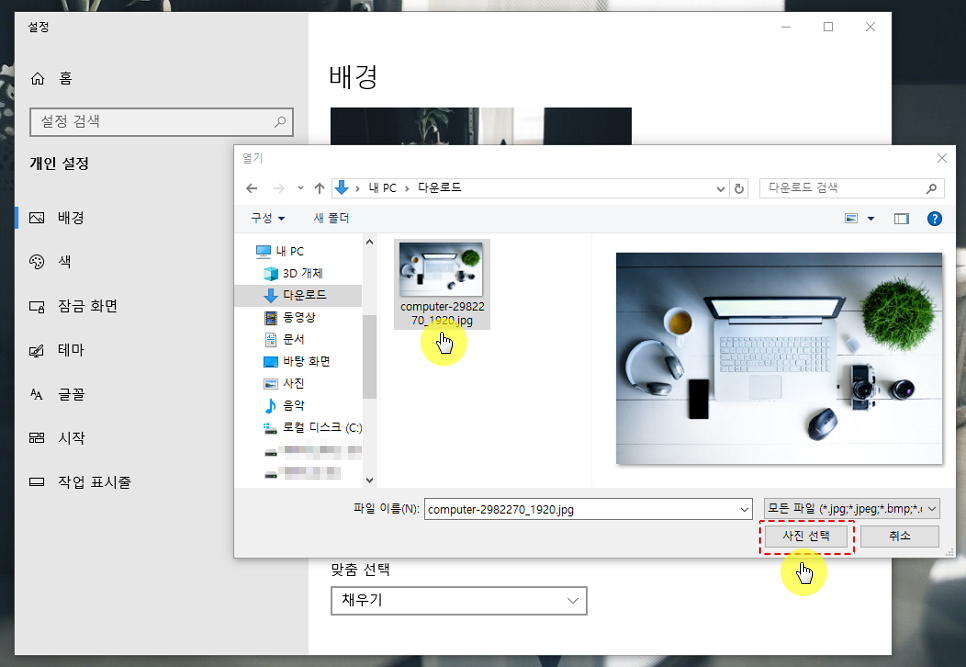
"어.. 그런데, 두 개 모니터에 한꺼번에 같은 사진으로 변경이 됐네요. 원하던 건 이게 아닌데.."라고 말씀하실 수 있는데요, 이 작업은 추가할 사진을 먼저 넣는 작업입니다.

원하는 두개의 이미지가 모두 추가되었다면, 각각의 사진에서 마우스 우클릭합니다.
'1 모니터에 대해 설정'과 '2 모니터에 대해 설정'이 보이시나요? 원하는 이미지를 1번과 2번 모니터에 각각 설정하면, 듀얼 모니터 배경화면 설정을 간단히 끝낼 수 있습니다.

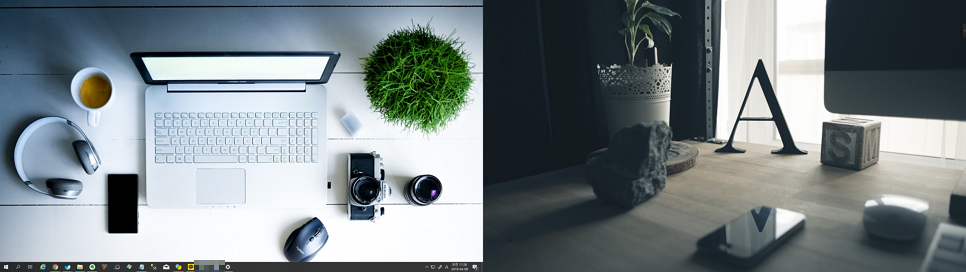
듀얼 모니터를 사용하는 경우 윈도우10 바탕화면 각각 변경하는 방법에 대해서 알아봤는데요, 어렵지 않으니 내 컴퓨터 화면을 개성 있게 꾸며보고 싶다면 이 방법 활용해보시기 바랍니다.



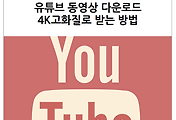
댓글